Win10预览版14271任务栏白框箭头怎么去掉 Win10预览版怎么去白框箭头
- 时间:2016-06-08 18:00
- 来源:下载吧
- 编辑:xwgod
Win10预览版14271任务栏白框箭头怎么去掉 Win10预览版怎么去白框箭头?自己的Win10电脑的任务栏出现了白框箭头,但是不知道怎么回事,难道是微软手抖了?很影响使用呢,怎么去掉呢?下载吧小编就分享一下办法。
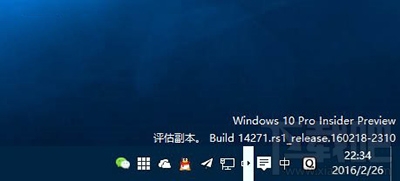
Win10预览版
根据一些用户的反馈,只需要在设置——系统——通知和操作——选择在任务栏上显示哪些图标中关闭“通知区域始终显示所有图标”即可解决这一问题,如下图所示:
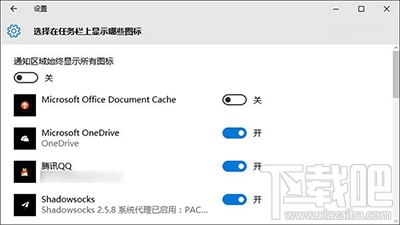
Win10预览版
但奇怪的是,在小编使用的这台电脑中无论该选项是否开启,都没有出现这个问题。经测试发现,如果在任务栏右键菜单中选中“显示触摸键盘按钮”后,这个问题便不会出现,如下图所示:
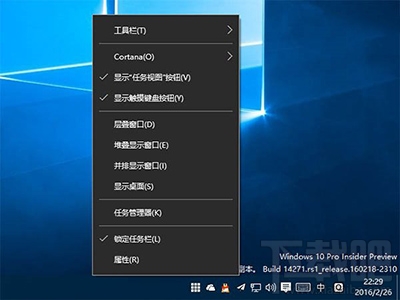
Win10预览版
因此,如果你遇到了这个问题,有两个解决办法:
1、关闭“通知区域始终显示所有图标”;
2、如果你想在通知区域显示所有图标,那么只好设置在任务栏显示触摸键盘按钮了。
以上就是Win10预览版14271任务栏白框箭头怎么去掉?Win10预览版怎么去白框箭头?的解决办法,希望小编的教程有所帮助。
最近更新
-
 淘宝怎么用微信支付
淘宝怎么用微信支付
淘宝微信支付怎么开通?9月5日淘宝公示与微信
- 2 手机上怎么查法定退休时间 09-13
- 3 怎么查自己的法定退休年龄 09-13
- 4 小红书宠物小伙伴怎么挖宝 09-04
- 5 小红书AI宠物怎么养 09-04
- 6 网易云音乐补偿7天会员怎么领 08-21
人气排行
-
 Win10控制面板在哪 Windows10打开控制面板方法
Win10控制面板在哪 Windows10打开控制面板方法
Windows10系统虽然把传统的开始菜单带回来了,但是还是发生了很大
-
 Win10自动更新怎么关闭 Windows10自动更新关闭教程
Win10自动更新怎么关闭 Windows10自动更新关闭教程
Windows10默认开启自动更新功能,且不再面向普通用户提供关闭选项
-
 win10一键还原(系统还原)图文教程
win10一键还原(系统还原)图文教程
Windows10自带的一键还原(系统还原)功能是一项非常实用的功能,
-
 Win10怎么取消开机(登录)密码
Win10怎么取消开机(登录)密码
给Windows设置一个复杂的安全密码是必要的,但复杂的密码也就导致
-
 windows modules installer worker是什么 CPU/磁盘占用高解决方法
windows modules installer worker是什么 CPU/磁盘占用高解决方法
使用Win8、Win10的朋友经常会看到WindowsModulesInstallerWorker
-
 Win7小马激活工具oem7f7怎么用
Win7小马激活工具oem7f7怎么用
Windows7安装完成后的首要任务就是激活Win7。Windows7的反盗版技
-
 Win10怎么把此电脑(计算机)放到桌面
Win10怎么把此电脑(计算机)放到桌面
Win10桌面默认是不显示“此电脑”(Win8/Win10)(我的电脑(XP)、
-
 通过重置一招解决win10出现的各种bug win10bug解决教程
通过重置一招解决win10出现的各种bug win10bug解决教程
win10发布以来,随着用户安装升级热情高涨,一系列的问题就出来了
-
 Win10怎么设置开机密码
Win10怎么设置开机密码
Windows10的开机登录密码,不仅可以设置传统的字符密码,还针对触
-
 小马激活工具(oem7)提示“Cannot open file 'C:OEMSF',拒绝访问"怎么办
小马激活工具(oem7)提示“Cannot open file 'C:OEMSF',拒绝访问"怎么办
安装完Windows7系统进行激活,但小马激活工具激活Win7的时候提示
